Многие геймеры любят снимать игровой процесс, а потом делиться этими роликами или снимками экрана на YouTube, в социальных сетях и на различных сервисах. Именно для этих целей в новую операционную систему Windows 10 была добавлена функция Xbox DVR.
В этой статье давайте разбираться, что делает эта новая функция, и как её можно отключить в операционной системе. Поскольку Microsoft любит автоматически активировать предустановленные в систему программы, то отключение не всегда может помочь. Поэтому разберемся еще, и как удалить Xbox DVR в Windows 10.
Что такое Xbox DVR
DVR (Digital Video Recorder) – это функция в Xbox (данное приложение устанавливается автоматически вместе с Windows). Предназначена она для записи видео с экрана и для создания скриншотов во время игры. По умолчанию она включена, и это не устраивает многих пользователей десятки.
Дело в том, что именно в новой операционной системе в играх понизился уровень FPS. Причиной этому стала работа описанной функции. Если прочесть ее описание, то она должна повысить производительность системы, но этого не происходит.
Xbox Game Bar — лучшее приложение для записи игр на ПК | Настройка Xbox Game Bar на Windows 11
Xbox DVR работает в фоновом режиме и автоматически записывает последние 30 секунд запущенной игры. Таким образом она постоянно сидит в оперативной памяти компьютера и, помимо неё, загружает еще и процессор с видеокартой.
Отключение Xbox DVR поможет повысить значение FPS. Особенно это будет заметно на компьютерах со средними комплектующими и слабых ПК. А если вы захотите записать процесс игры, нужно использовать сторонние приложения, например, ShadowPlay.
В Windows 7 и 8 приложение Xbox не шло в базовой комплектации. Соответственно в данных операционных системах функции DVR не было и на процесс игры она не влияла.
Отключение функции
Если вы не записываете процесс игры, или делаете это какой-то другой утилитой, то функцию DVR в системе можете смело отключать. Сделать это можно несколькими способами, которые мы рассмотрим.
Посмотреть, насколько изменилось значение FPS можно в любой (предназначенной для этого программе), например, Overwolf.
В приложении Xbox
Отключить Xbox DVR в Windows 10 можно через само приложение Xbox. Запустить его можно несколькими способами: кликните по «Пуск» и нажмите подходящую плитку; найдите его в меню «Пуск» ; воспользуйтесь поисковой строкой. Покажу на третьем варианте.
Нажимаю на лупу и в строке поиска пишу «xbox» . Дальше нужно кликнуть по найденному приложению. Называться оно может просто «Xbox» , или «Компаньон консоли Xbox» .
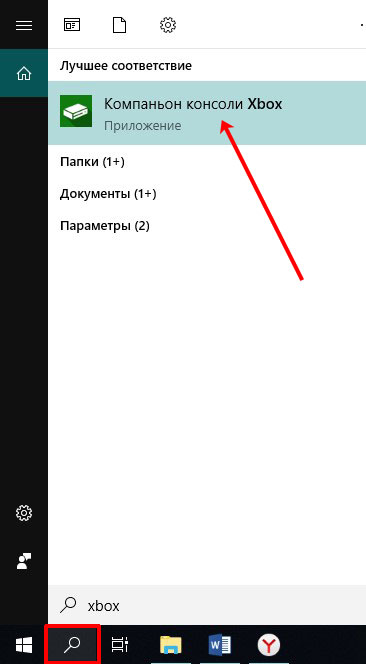
Если вы первый раз запустили данную утилиту, то нужно будет ввести логин и пароль от своей учетной записи Microsoft в предложенные поля. Тем, у кого учетки нет, придется ее создать, или можете использовать другой способ.
После того, как зайдете в Xbox, переходите в раздел «Настройки» – нажмите на значок шестеренки. Затем откройте вкладку «DVR для игр» и перетяните ползунок в положение «Выкл.» .
СКРЫТАЯ ФУНКЦИЯ XBOX! ОБ ЭТОМ НИКТО НЕ ЗНАЕТ!
В новых версиях Windows 10 управление данной функцией было перенесено в «Параметры Windows» . В самом приложении, открыв «Настройки» , нужно перейти на вкладку «Записи» и там вы увидите соответствующее сообщение.
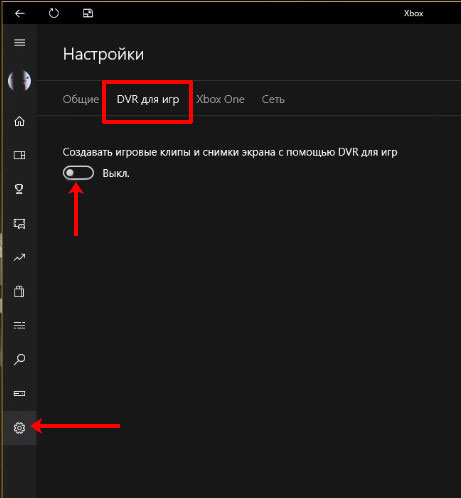
В Параметрах
Если учетной записи Майкрософт у вас не было и создавать вы ее не сильно хотите, то можно воспользоваться «Параметрами Windows» . Открывайте данное окно или через «Пуск» – клик по шестеренке, или используя комбинацию Win+I . Затем переходите в раздел «Игры» .
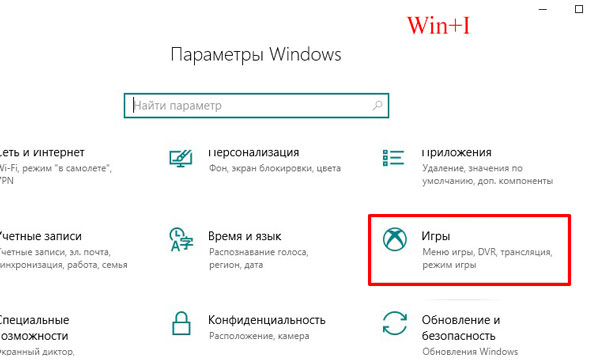
На самой первой вкладке «Меню игры» найдите поле «Записывайте игровые клипы, делайте снимки экрана…» . В нем нужно перетащить ползунок в положение «Откл.» .
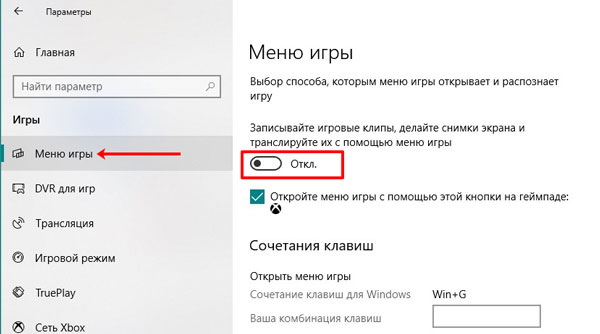
Дальше открывайте вторую вкладку – «DVR для игр» . Здесь нужно отключить ползунок в поле «Вести запись в фоновом режиме, пока идет игра» .
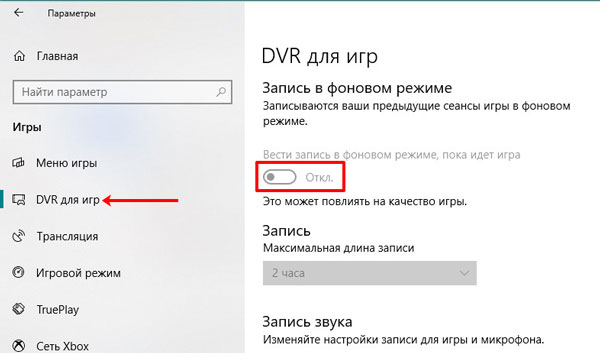
В реестре
Отключить DVR в Windows 10 можно и с помощью редактора реестра. Но будьте с ним осторожны. Делайте все в точности, как будет описано, чтобы не пришлось потом восстанавливать систему.
Комбинацией Win+R открывайте окно «Выполнить» . Дальше вводите команду regedit и нажимайте «ОК» .

С помощью дерева, расположенного слева, открывайте поочередно папки:
В последней папочке «GameConfigStore» найдите параметр «GameDVR_Enabled» . Откройте его двойным кликом мышки.
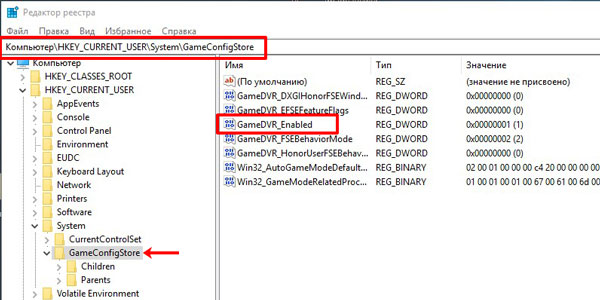
В окне изменения параметра в поле «Значение» поменяйте число «1» на «0» и сохраните кнопкой «ОК» .

После этого перейдите по пути:
В папке «Windows» кликните правой кнопкой по пустому месту и выберите «Создать» – «Параметр DWORD (32 бита)» .
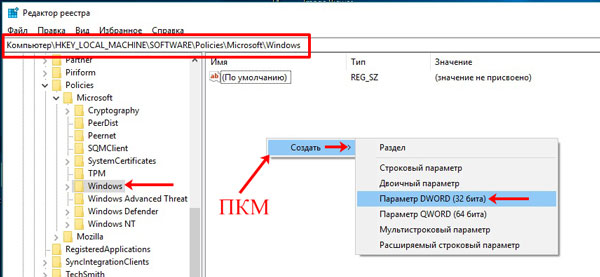
Назовите его AllowGameDVR – или сразу введите имя, или правый клик по параметру и выбор пункта «Переименовать» . Затем открывайте двойным кликом мышки.
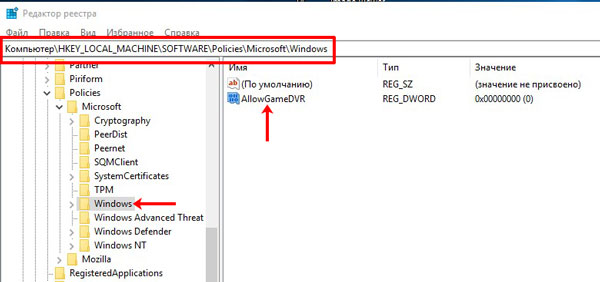
Поменяйте число в поле «Значение» с «1» на «0» и сохраняйте изменения.
Перезагружайте компьютер и после этого функция DVR будет отключена.
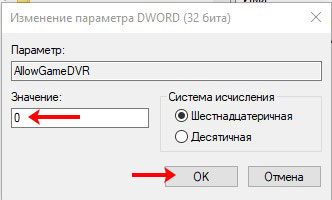
Удаление функции
Если вы не планируете ее использовать никогда, или уже отключали, а потом обратили внимание, что она снова активна, то следует не отключать, а именно удалить Xbox DVR в Windows 10 полностью.
Сделать это можно, используя программу Windows X App Remover или CCleaner. Если ни одна из них не установлена, то давайте воспользуемся утилитой PowerShell, которая встроена в десятку.
Чтобы ее открыть, нажмите на лупу на панели задач. Дальше в поле поиска начните вводить название и в результатах выберите приложение «Windows PowerShell» .
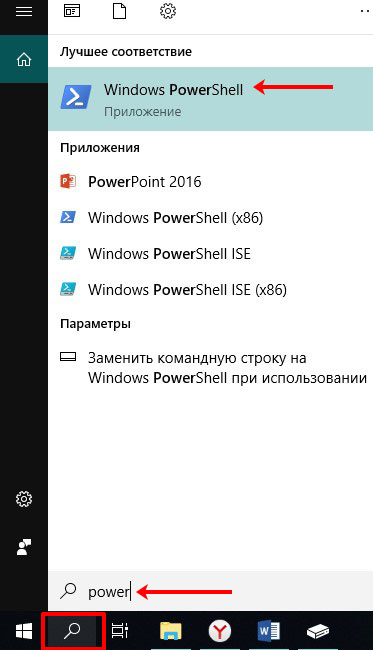
Затем пропишите команду:
Get-AppxPackage *xbox* | Remove-AppxPackage
Нажмите «Enter» и приложение Xbox будет удалено вместе с ненужной функцией.
Если после нажатия кнопки появится сообщение с ошибкой, пробуйте выполнить перезагрузку компьютера. Дальше откройте список установленных приложений и посмотрите, есть в нем Xbox. Скорее всего, программа будет успешно удалена, несмотря на появившуюся ошибку.
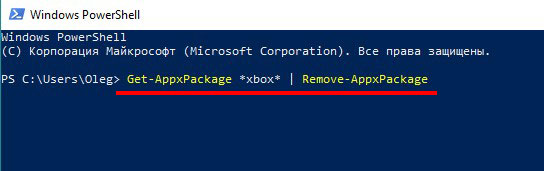
Удаление или отключение Xbox DVR не повлечет за собой ровным счетом ничего, разве что FPS в играх повысится. А если будет нужно, то в любой момент вы сможете опять установить приложение на компьютер.
Источник: comp-profi.com
Xbox live что это за программа и нужна ли она windows 10

Всем привет Поговорим про Xbox, я расскажу что это за программа. Не знаю где вы там ее могли встретить, но обычно она идет на Windows 10, может быть и на андроидном смартфоне она тоже есть. Данная программа позволяет играть в игры, которые как бы предназначены для Xbox. Точнее будет сказать, что прога Xbox это поддержка игр в Windows 10 от игровой консоли Xbox.
Вы наверно подумаете, какой в этом всем резон то? Я отвечу. Теперь на обычном компе с Windows 10 (главное чтобы железо было мощным) можно играть в игры от Xbox, которые поддерживают Xbox Play Anywhere, понимаете? А можно играть и на консоли Xbox в туже игру. Игровой процесс, прохождение, настройки, то все это будет синхронизировано.
Купив игру один раз вы можете играть на разных устройствах, вот главная фишка. Конечно чтобы все это работало как часы, нужно подшаманить немного и все понастраивать
Крутая картинка в тему, смотрите:

Ребята, игры это круто, спору нет. Надеюсь что рано или поздно у меня будет достаточно времени чтобы уже наиграться в них.. Я кстати люблю гонки..
А вот и само приложение Xbox на компе, ну тут плоховато видно, сорри, но все же:

На крутых телефонах тоже есть Xbox (хе-хе):

Вот еще читаю и должен об этом написать вам, ну просто на заметку: Windows 10 поддерживает просто супер пупер графику, потому что в Windows 10 есть поддержка DirectX 12, а это блина крута. Программу Xbox в Windows 10 можно развернуть на весь экран, сделана прога удобна тут без вопросов:


Но что делать, если вам приложение Xbox НЕ НУЖНО ВООБЩЕ. ЕГО УДАЛИТЬ ТО МОЖНО ИЛИ НЕТ?? Можно ребята, можно! Зажимаете кнопульки Win + R, далее в окно Выполнить указываете такую команду:

Появится синее окно большое, ну у меня большое, так вот, в этом окне можно указать команду, которая должна удалить Xbox, если еще они ничего там не нахимичили в винде и команда работает. Восстановить Xbox вроде бы НЕВОЗМОЖНО, нужно будет если что ставить новую винду, это я вас предупреждаю. Если уверены что хотите удалить Xbox, то пишите такую команду:
Xbox: Get-AppxPackage *xbox* | Remove-AppxPackage

У меня в Windows 10 нет Xbox и других подобных приложений, потому что у меня версия Windows 10 LTSB, поэтому после этой команды у меня наверно будет ошибка, ну я сейчас это и проверю… Да ребята, у меня ошибочка, как я и думал:

А у вас будет какой-то результат, вроде бы если ошибок нет то не будет ничего вообще, это нормально.
Если вы хотите очистить комп максимально от Xbox, ну вдруг, то я вам вот что скажу, как это дело можно провернуть. Вам сначала нужно скачать и установить утилиту Unlocker (она бесплатная) и потом ней удалить вообще все что касается Xbox. Но перед этим нужно обязательно сделать контрольную точку восстановления, это оч важно! Чтобы удалить остатки Xbox, то зажимаете кнопки Win + E, далее в поле поиск пишите слово xbox:

Все, потом немного ждете пока оно будет искаться, ну и потом удаляете все что найдется. Только смотрите внимательно что будете удалять, вдруг что и полезное там найдется, в имени чего упоминается слово xbox? И еще, как удалить: жмете правой кнопкой, далее будет пункт Unlocker, его и выбираете. Если будет окно с процессами, то нужно сначала выбрать разблокировать все, а потом удалить.
Скорее всего для полного удаления нужна будет перезагрузка. Это нормально. Кстати вот что у меня нашлось по слову xbox:

Но вот видите в конце идет файл Elastic Xbox 360.ico? Он не относится именно к проге Xbox, это я вам просто ну для примера привел, что смотрите внимательно что удаляете
Кстати, ребята, а вот нашел такую команду:
Знаете что она делает? ОНА ВООБЩЕ УДАЛЯЕТ ВСЕ ВСТРОЕННЫЕ ПРИЛОЖЕНИЯ, НУ ТИПА ПЛИТОЧНЫЕ ПРИЛОЖЕНИЯ
Xbox Live. всё, что нужно знать о главном сетевом сервисе Microsoft

Pepsi или Coca-Cola. McDonalds или Burger King. Samsung или Apple. к чёрту все эти многолетние войны дорогих брендов, которые уже долгие годы мешают нам нормально жить и процветать. Давайте просто поговорим о фактах.
На сегодняшний день всего два сетевых сервиса в мире, связанных с играми, берут с пользователей ежемесячную плату за свои услуги: Xbox Live и PlayStation Plus. И сегодня мы расскажем вам о преимуществах первого, ибо о втором в последние несколько месяцев слишком уж часто упоминают наши коллеги по цеху.
Впервые сетевой сервис от Microsoft был представлен в 2002 году ещё во времена оригинального Xbox. Правда, тогда компания Билла Гейтса даже и не мечтала брать деньги со своих пользователей за доступ к групповому чату или многопользовательской составляющей игр. Всё началось с приходом на рынок новой игровой платформы Xbox 360 в 2005 году.
Именно в тот момент программисты американского мастодонта представили обновленную версию сервиса со всеми его привилегиями для так называемых «золотых» подписчиков и обрезанной версией для «серебряных» пользователей. Со временем его функционал настолько вырос, что сама система не только переросла себя, но и стала незаменимой частью семейства Xbox. В чём же её плюсы?
Давайте рассуждать.Первое, и по сути, самое главное, что вам стоит знать — без сетевого сервиса Microsoft нет доступа и к многопользовательской составляющей всех игр (от «обычных» инди до дорогих блокбастеров), даже нацеленных на free-to-play. То есть, запустив впервые консоль после покупки, пользователь сможет делать всего лишь несколько вещей: играть в одиночные игры, зарабатывать достижения, общаться с друзьями через короткие сообщения (а заодно заводить новых) и покупать контент в Xbox Games Store.
Как ни крути, для всего остального нужен Xbox Live. Хотите пройти тот же Halo 5: Guardians в кооперативном режиме с друзьями, а не с глупыми ботами? Пожалуйста, возьмите себе подписку на один месяц за 599 рублей и вуаля, можно забыть об одиночестве и скуке. Уж поверьте, один нормальный забег с живыми игроками сразу же окупит все ваши предыдущие попытки прохождения одного и того же уровня без сплоченной команды. И это мы ещё не говорим про великолепный мультиплеер игры, в котором днями и ночами сражаются люди со всей планеты.

И напоследок, конечно же, стоит упомянуть о еженедельных скидках и программе Games with Gold. С «золотым статусом» Xbox Live вы не только сможете получать четыре классные бесплатные игры каждый месяц, но и дополнительную скидку во время больших и малых распродаж.
Например, в мае этого года все владельцы Xbox One получат себе в коллекцию Sunset Overdrive, The Wolf Among Us, Dead Space и Saints Row 4 (последние два проекта по функции обратной совместимости). Во время же сезонных распродаж большую часть хороших скидок (до 75%) на большие проекты оставляют именно для «золотых» абонентов. Неплохо, не правда ли? Особенно в наши суровые времена.
И знаете, что самое приятное? Один «золотой» статус Xbox Live Gold обеспечивает доступ к многопользовательским играм всем вашим близким на этой консоли. То есть, вы можете спокойно купить один раз подписку на год за 3 599 рублей и все пользователи вашей консоли получат доступ к самому удобному сервису на свете. даже хорошие друзья, которые смогли-таки выклянчить у вас Xbox One или Xbox 360 на пару-тройку выходных для того, чтобы покататься в шикарном мире Forza Horizon 2. Одним словом — лучше «Жить», чем прозябать в забвении. Удачной игры, бойцы!
Приложение Xbox для Windows 10: все, что вам нужно знать
Microsoft Store разделяет пользователей Windows 10, и у обеих сторон есть веские аргументы за или против. Однако, несмотря на то, что вы избегаете приложений Магазина Windows, таких как чума, есть некоторые приложения, которые незаменимы для разных ниш. Одним из таких приложений является приложение Xbox, которое в основном предназначено для улучшения общего опыта работы с Xbox и объединения двух платформ на базе Microsoft.
Сегодня мы немного поговорим о приложении Xbox для Windows 10, его удобстве и дизайне. Конечно, мы не можем пропустить способ удалить его, если вы на самом деле не увлекаетесь играми или не имеете ничего общего с консолями Xbox. Что-то для всех, так что проверьте это ниже.
Почему приложение Xbox есть в Windows 10 и почему/не полезно
1. Особенности и общее удобство использования
Давай сломаем это просто для тебя. Кроссплатформенная система, которую предлагает Microsoft, делает это приложение весьма полезным для игрового сообщества Xbox. Из-за этого это в основном порт из интерфейса Xbox. Это, пожалуй, одно из самых полезных приложений, доступных в Microsoft App Store, и это вряд ли является дополнительным заявлением.
Основное внимание уделяется взаимодействию с другими игроками, отслеживанию статистики и отслеживанию новостей, аналогичным тем, что есть в Steam, Origin или Battle.net. Однако, помимо того, что он является основным центром проигрывателя, есть не так много дополнительных важных функций, которые вы можете использовать с Xbox для Windows 10.
- ЧИТАЙТЕ ТАКЖЕ: Исправлено: блокировка подключения сервера приложений Xbox в Windows 10

По сути, это похожая на нишу социальная сеть для геймеров всего мира, с клубными форумами, в которые вы можете вступить или создать свою собственную. Вы можете связать свои учетные записи Twitter и Facebook с приложением Xbox, чтобы найти друзей, которые также играют в игры на платформах Microsoft. Вы в основном следите за людьми и собираете последователей. Сообщество довольно уважаемо, но мы не можем быть уверены, сколько из этих участников сообщества используют приложение Xbox для Windows 10, чтобы зарегистрироваться в клубах и взаимодействовать с другими игроками.
Также есть библиотека игр со всеми вашими играми. Кроме того, вы можете отслеживать свой игровой прогресс, сравнивать статистику с другими игроками и получать различные достижения. Опять же, как в Steam и аналогичных настольных клиентах.
Что касается дизайна, приложение Xbox предлагает посредственный, удобный для пользователя интерфейс, и мы уверены, что все было бы намного лучше, если бы интерфейс не был настолько наполнен различными игровыми объявлениями. Тем не менее, это делает довольно хорошую работу. Наиболее отличительной особенностью, которая может стоить того, является кроссплатформенный поток с Xbox One на ПК с Windows 10. Есть много подобных решений, которые позволят вам сделать это, но, тем не менее, это ценный актив.
- ЧИТАЙТЕ ТАКЖЕ: Microsoft добавляет новые социальные функции в приложение Xbox для Windows 10
2. Как его использовать
Благодаря принудительному усердию Microsoft вы найдете приложение Xbox сразу после установки Windows 10. Вы должны найти его в меню «Пуск» вместе со всеми другими предустановленными приложениями. Он будет использовать вашу учетную запись Microsoft для автоматического входа, но, конечно, вы можете выбрать альтернативную учетную запись, связанную с Xbox Live.
После входа в систему вы можете сразу начать настройку профиля. Вы можете изменить свой аватар, тег игрока и цвет интерфейса. Все так похоже на панель управления Xbox One, поэтому игрокам должно быть легко перемещаться по различным категориям.
- ЧИТАЙТЕ ТАКЖЕ: поддержка мыши Xbox может появиться в следующей сборке Insider

К этим параметрам вы можете получить доступ с главной левой панели:
- Главная
- Мои игры – библиотека игр, в которую входят все поддерживаемые игры.
- Достижения – ваша статистика, достижения и текущий прогресс.
- Game DVR – скриншоты и внутриигровые записи.
- Клубы – сообщество, где вы можете общаться с единомышленниками.
- Тенденции . Куратор новостей из игрового мира и интересного контента сообщества.
- Магазин Microsoft – ярлык для Магазина Microsoft> Игры.
- Поиск
- Соединение . Здесь вы можете подключить Xbox One к ПК с Windows 10.
- Настройки
3. Как удалить это, если вы действительно не в это
Несмотря на то, что есть много положительных отзывов, многих пользователей все еще раздражает тот факт, что Microsoft предположила, что приложение Xbox необходимо предварительно установить. Не каждый, кто играет в игры, в сочетании с другими более тусклыми встроенными приложениями с еще меньшей важностью может свести вас с ума.
Что еще хуже, Windows 10 не позволит вам удалить приложение Xbox из системы обычным способом. Мы понимаем политику размещения продуктов, но иногда (в большинстве случаев) вам нужно предоставить пользователю возможность выбора.
- ТАКЖЕ ЧИТАЙТЕ: запустите этот скрипт Powershell, чтобы удалить приложения по умолчанию из образа Windows 10
К счастью, есть обходной путь, который позволяет полностью удалить приложение Xbox из Windows 10. Вот как это сделать:
- Нажмите правой кнопкой мыши на кнопку «Пуск» и откройте PowerShell (Admin) .
- В командной строке скопируйте и вставьте следующую команду и нажмите Enter:
- По завершении процесса выйдите из PowerShell и перезагрузите компьютер .
Это должно избавить вас от приложения Xbox навсегда. Конечно, если вы найдете это полезным, вы можете скачать его позже из Магазина Microsoft. И с этим мы можем обернуть это. Если у вас есть вопросы, предложения или вы хотите поделиться своим опытом с Xbox в Windows 10, обязательно сделайте это в разделе комментариев.
Похожие публикации:
- Administrator password в биосе что это
- Где находится буфер обмена в планшете
- Как восстановить флешку transcend 16gb
- Как изменить город в объявлении на авто ру
Источник: ifreeapps.ru